如何快速合并多个TXT文件方法步骤 怎样合并长篇txt文档具体该怎么操作
发布时间:2017-04-27 14:16:18作者:知识屋
如何快速合并多个TXT文件方法步骤 怎样合并长篇txt文档具体该怎么操作 怎样合并长篇txt文档,首先把所有要合并的文件都放到同一个文件夹下,具体的操作步骤如下,大家可以参考下。
先把所有要合并的文件都放到同一个文件夹下,如下图1所示的演示文件。
为了方便大家对比理解,本文用简短内容的txt文档演示,只用3个文件进行合并演示,同时按序号命名各个演示文件,内容也以数字标识。
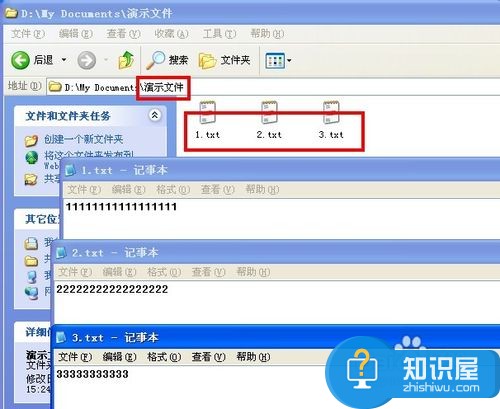
每个待合并文件的文末,一定要加一个换行,否则,合并后的文件将出现下图2所示的粘连。
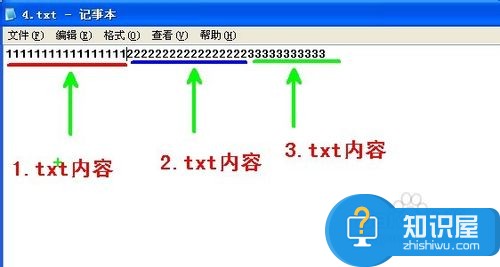
再在该文件夹下新建一个文本文档,内容如下图3所示,然后保存文件。
注意,蓝箭头处要加一个空格;命令代码里的+号是半角符号;红箭头所指的4.txt是合并后产生的新txt文件,这个可以根据自己需要命名;要把更多文件合并到一个文件,则在代码里用更多的+号添加文件即可;1、2、3等文件的排序,按照其内容在合并后的产生的文件里的排版顺序编排。
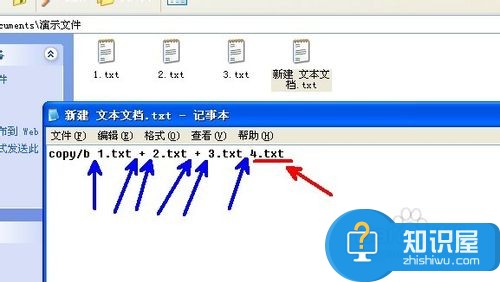
接着另存一份txt文件为bat文件,如下图4所示。
如果只需要进行一次文件合并,则直接修改txt文件扩展名为bat即可;如果需要多次操作,请用另存为方式产生bat文件,txt文件则留做模板,免去每次进行重复操作的麻烦。
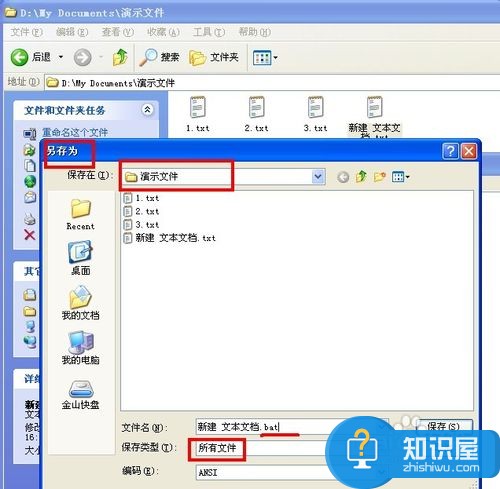
接着双击运行上一步产生的bat文件,可以看到文件夹下产生了4.txt文件,如下图5所示。至此,文件合并就完成啦。要合并更多文件,请重复上述操作即可。
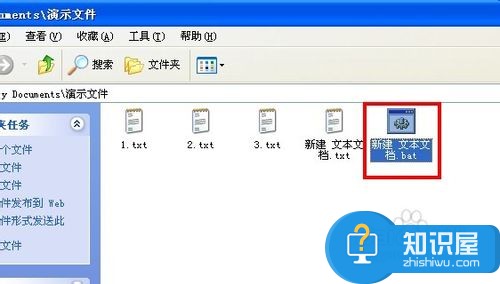
现在,我们来看看合并后产生的文件,如下图6所示。可以看到4.txt文件里,内容排版顺序依次是1、2、3等txt文件的内容,跟前文里的命令代码的里各个文件排序是对应的。
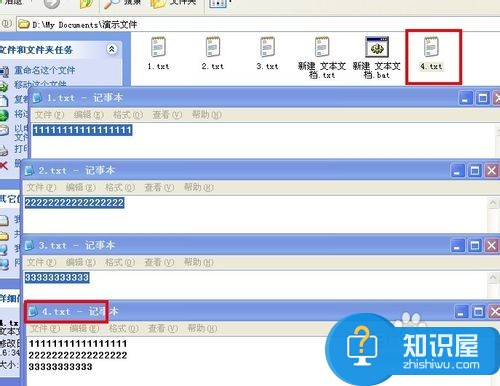
知识阅读
-

索尼Z5和三星S6哪个好?索尼Z5对比三星S6
-

魅蓝Note3和红米Note3全网通哪款更合适?魅蓝Note3和红米Note3全网通对比评测
-

机器人帮你倒库停车介绍 南京国内首个机器人停车库建成
-

Lumia950XL怎么样?Win10旗舰手机Lumia 950 XL详细评测
-

蓝牙立体声耳机是什么
-

坚果U1和魅蓝note2哪个好?坚果U1和魅蓝note2详细对比评测
-

全新的魅族Flyme5.0评测:细节体验良好值得升级
-

魅族Pro6和三星Galaxy S7哪个好?魅族Pro6和三星Galaxy S7详细对比评测
-

乐视超级手机1s怎么样 乐1s配置参数/相机/性能及续航全方位评测
-

华为荣耀7i和ZUK Z1哪个好?华为荣耀7i和ZUK Z1区别对比评测
软件推荐
更多 >-
1教你如何辨别真假(高仿、翻新)iPhone6/6 Plus
2014-11-07
-
2
别说话吻我是什么梗 别说话吻我出自哪里
-
3
吃翔是什么意思?吃翔的由来是什么?
-
4
迅雷种子你懂的!教你下载迅雷种子
-
5
Office 2013怎么激活
-
6
9月3日是什么节日 9月3日全国放假1天
-
7
小米多功能网关是什么 一分钟介绍小米多功能网关
-
8
iPhone6怎么看真假 iPhone6/6 Plus真假辨别教程(图文)
-
9
我的番茄是干净的是什么意思?我的番茄是干净的神曲!
-
10
114.114.114.114和114.114.114.119的区别是什么?





































